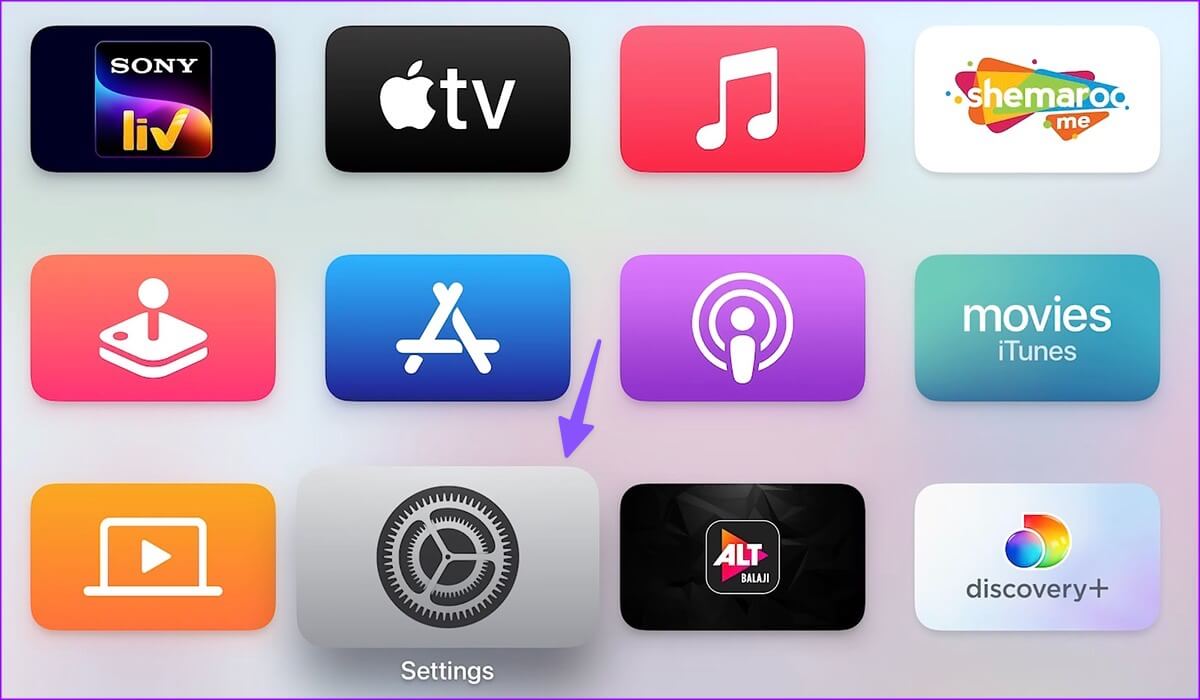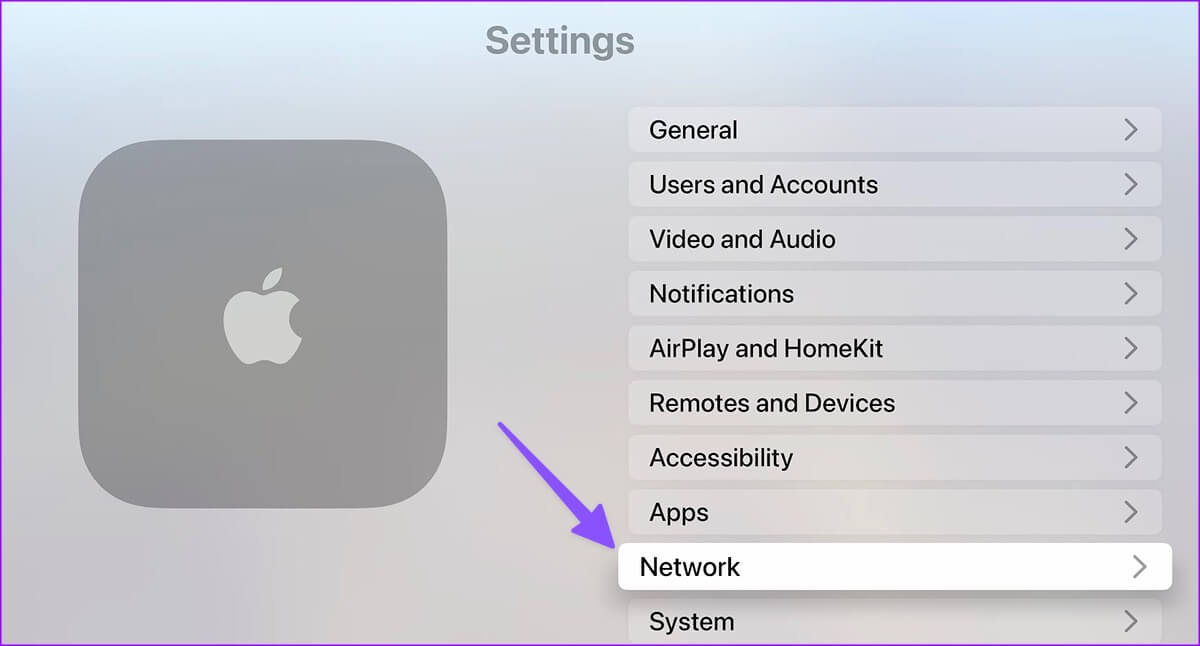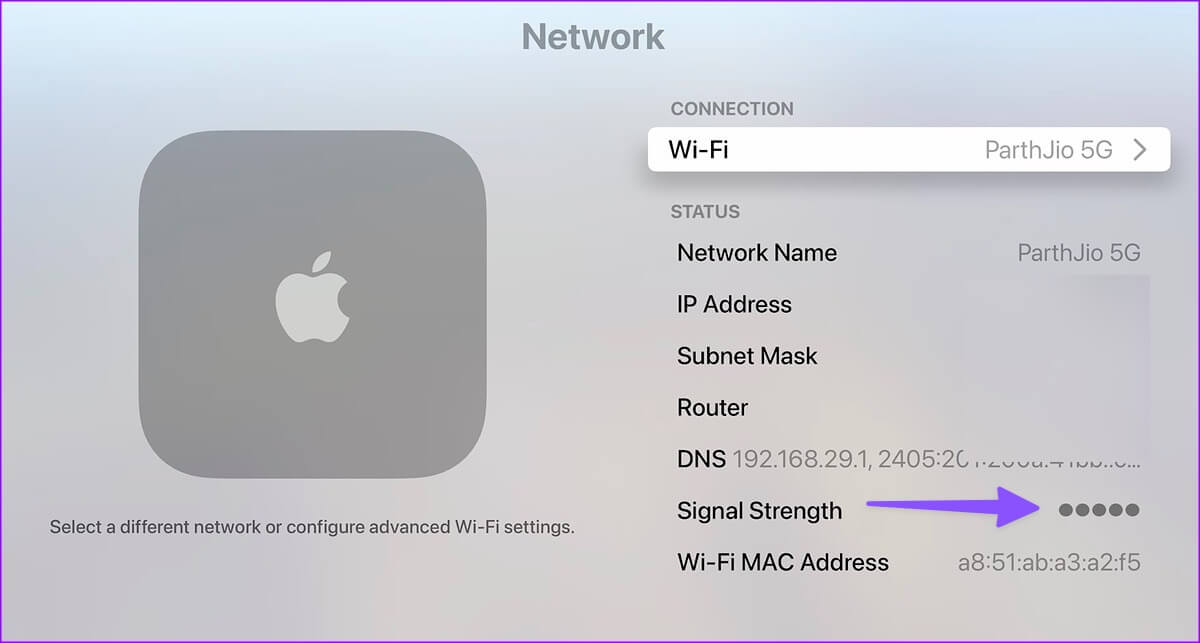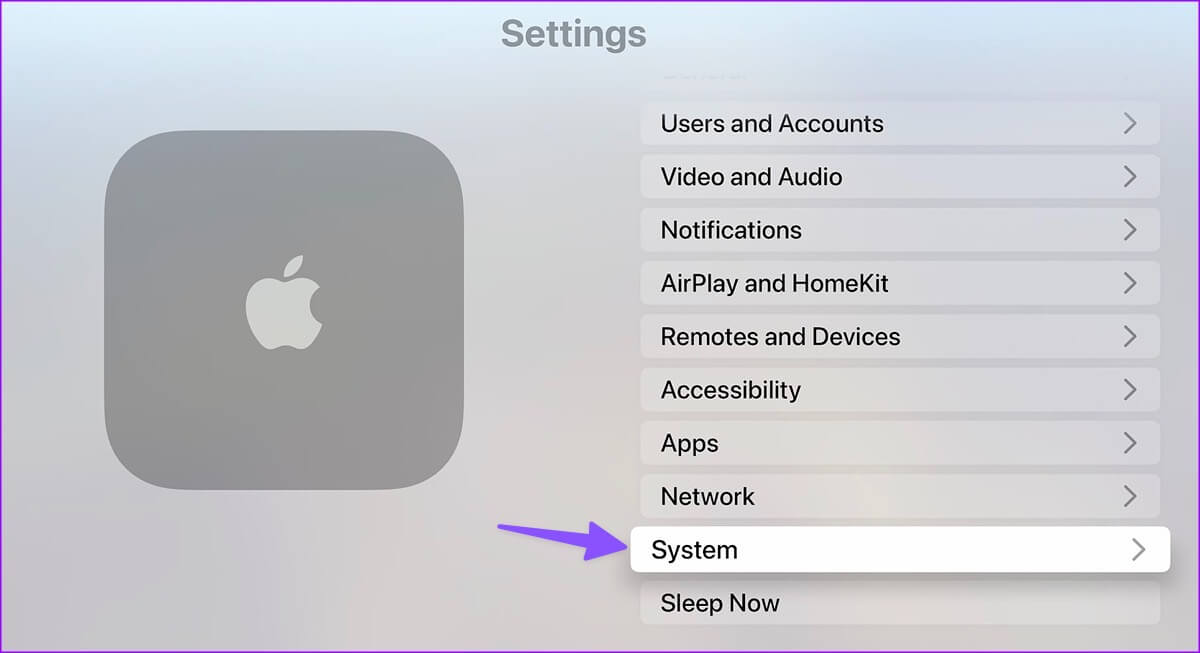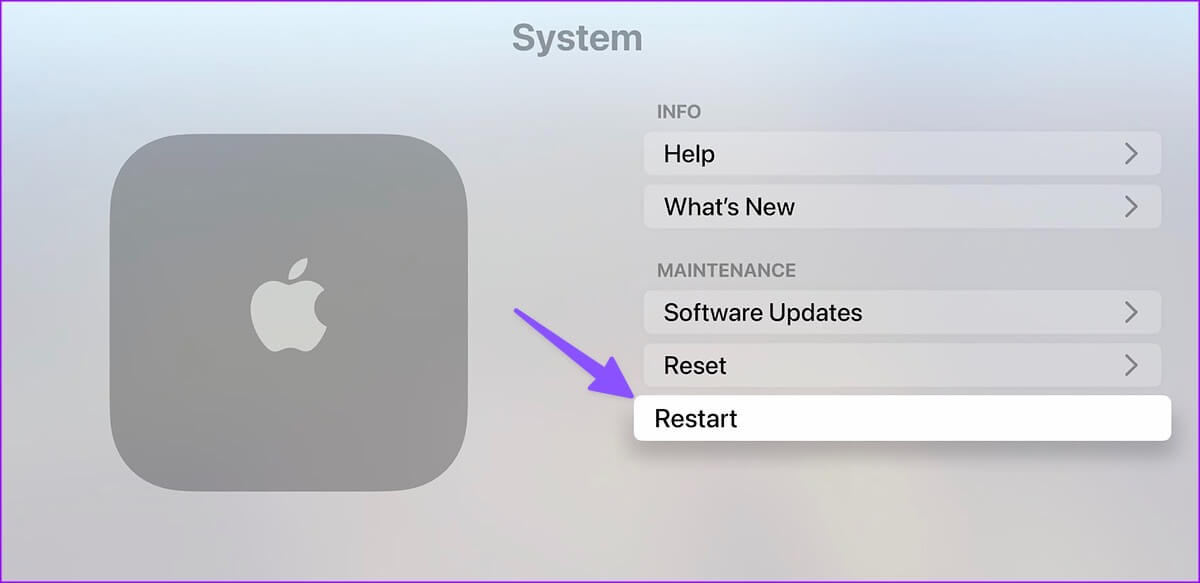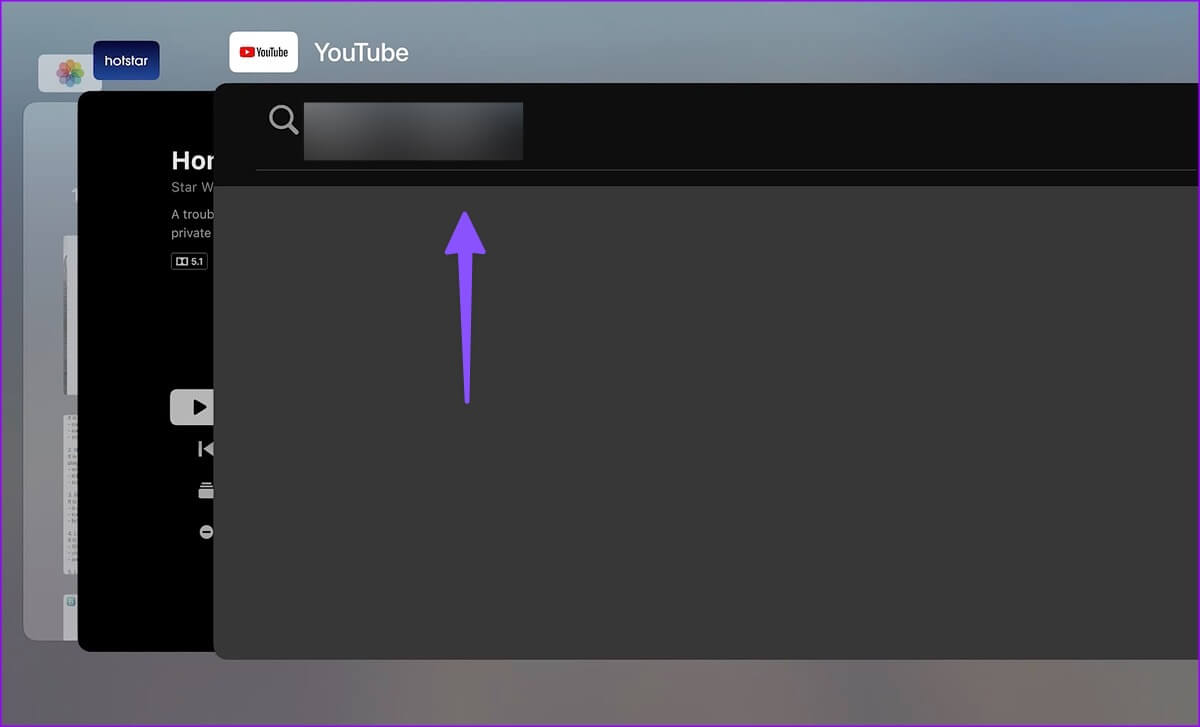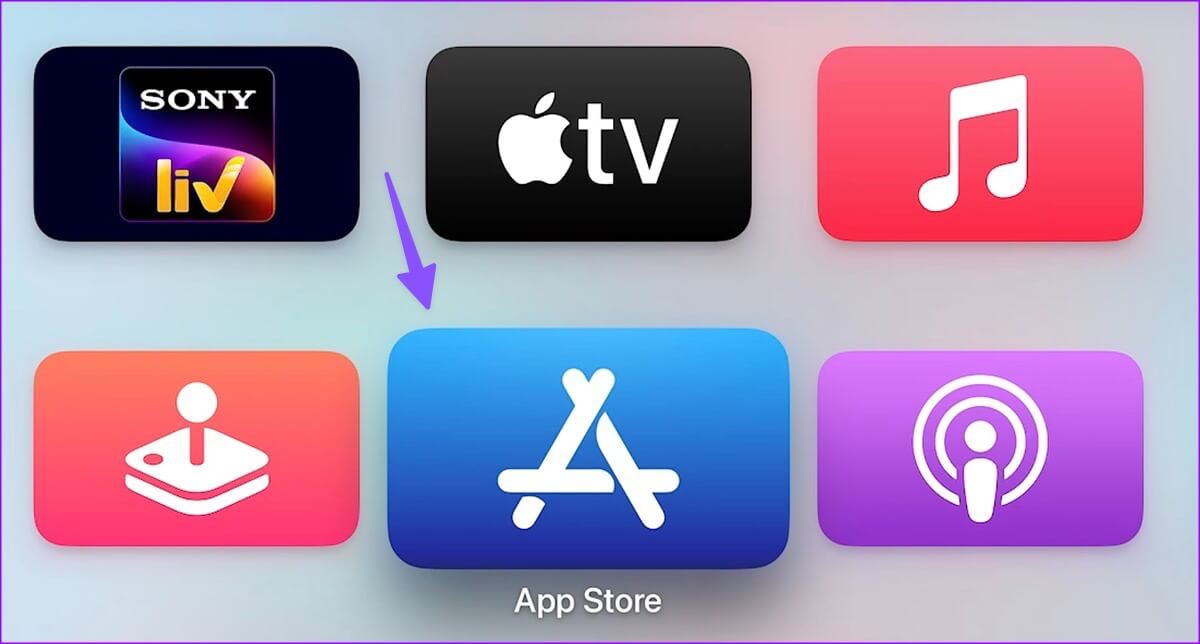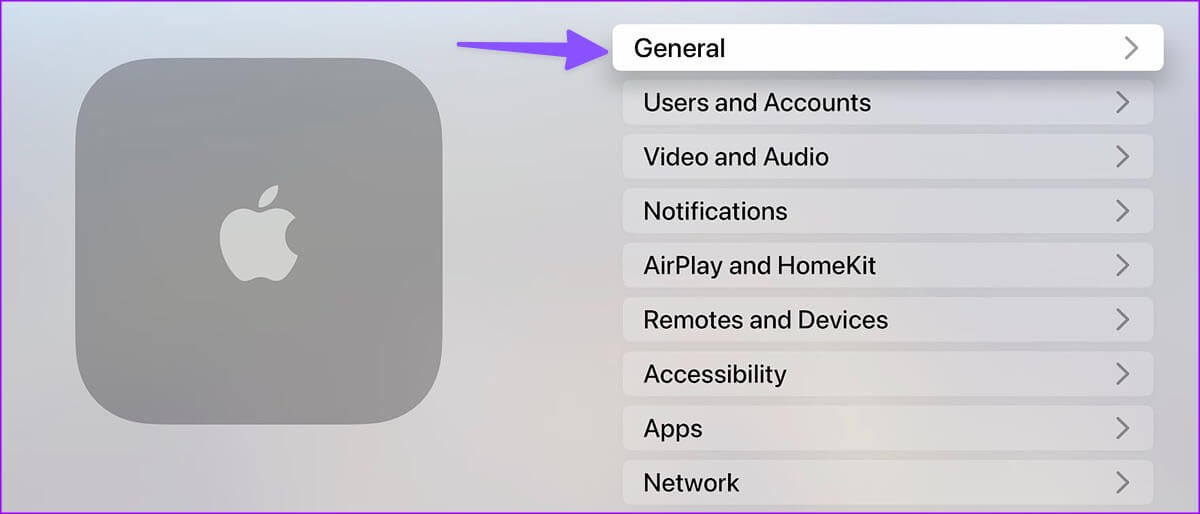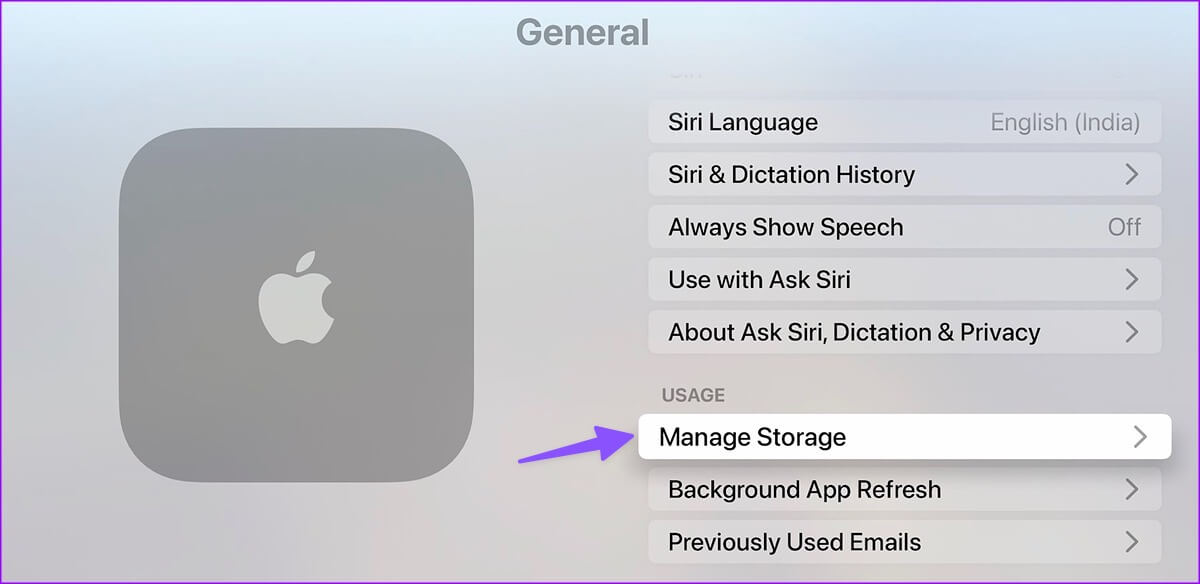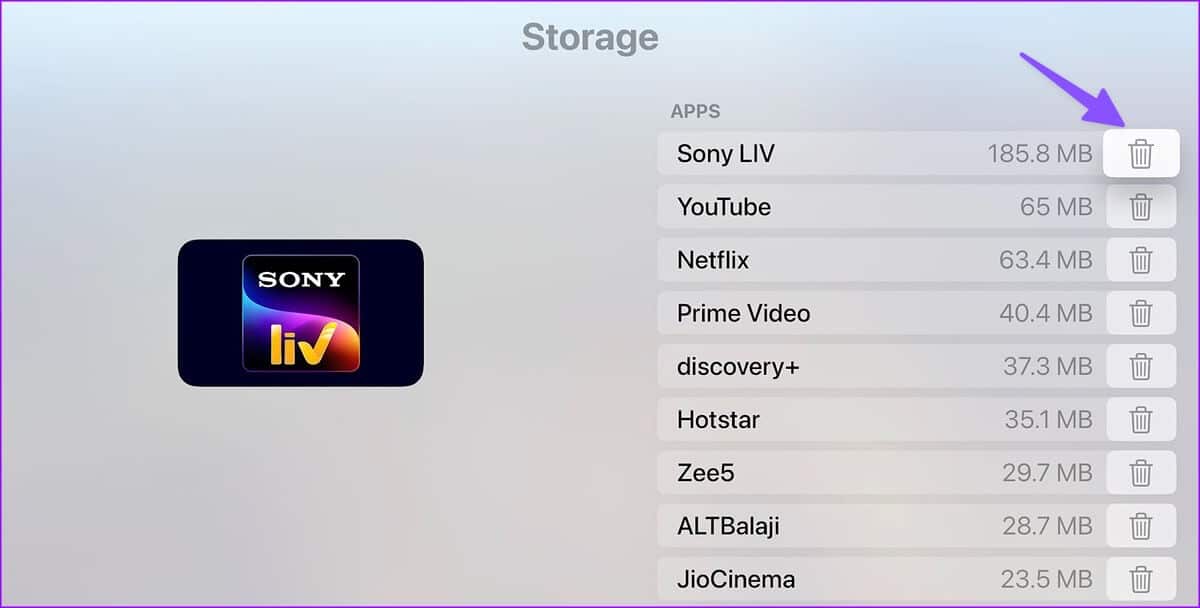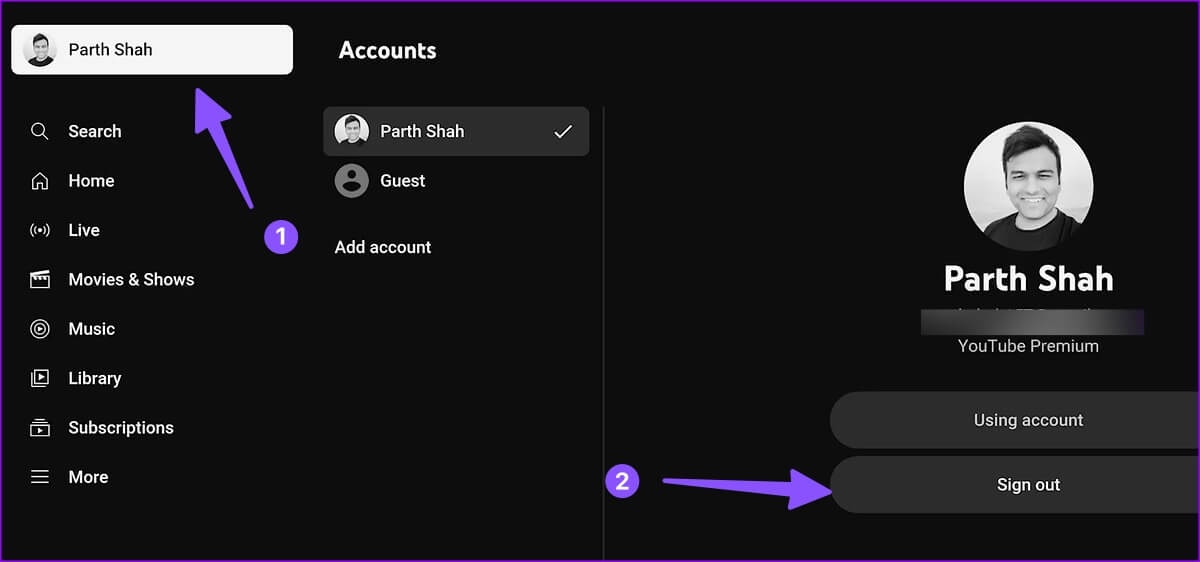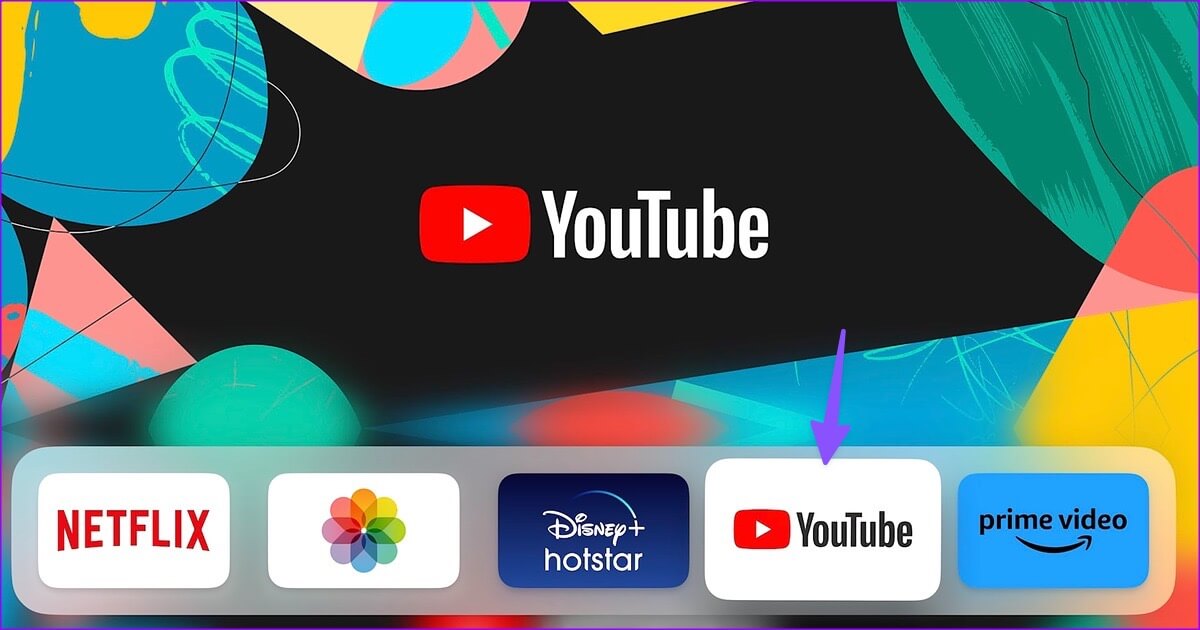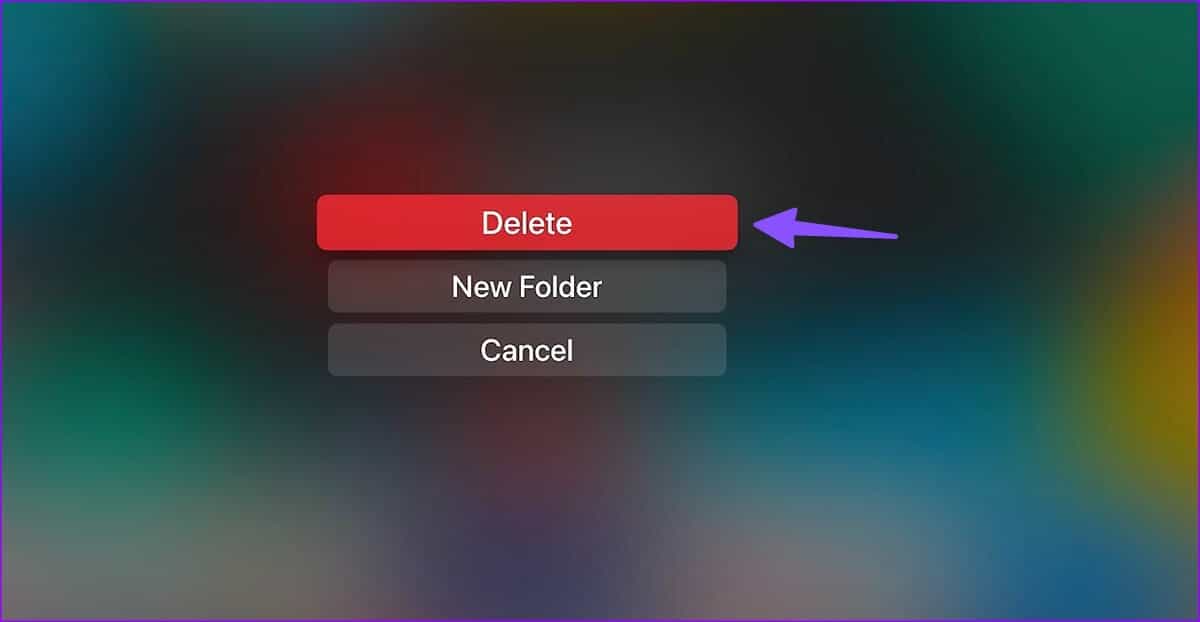Les 7 meilleures façons de réparer YouTube ne fonctionne pas sur Apple TV
Avec un processeur puissant, un prix inférieur (par rapport aux Apple TV d'ancienne génération) et une intégration transparente avec l'iPhone, l'Apple TV gagne du terrain auprès des consommateurs. Parfois, il se bloque lorsqu'il n'y a pas d'erreur de signal, la télécommande fournie ne fonctionne pas et vous rencontrez des problèmes avec les applications installées telles que YouTube. Si vous rencontrez fréquemment ce dernier, découvrez les meilleurs moyens de réparer YouTube qui ne fonctionne pas sur les modèles Apple TV et Apple TV 4K.
L'application YouTube de Google est l'une des applications les plus utilisées sur Smart TV. C'est votre source unique pour découvrir toutes vos vidéos de créateurs préférées et les nouvelles bandes-annonces de Marvel et plus. Avant de vous tourner vers votre iPad ou votre ordinateur portable pour capturer vos vidéos à la mode, utilisez les astuces ci-dessous pour résoudre les problèmes YouTube sur Apple TV et Apple TV 4K.
1. Vérifiez la connexion réseau
Vous devriez d'abord Vérifier la connexion Internet sur votre Apple TV. Pour une expérience de streaming YouTube sans faille, nous vous recommandons de configurer une connexion Ethernet sur votre Apple TV (si elle le prend en charge, bien sûr). Si vous avez un modèle Wi-Fi uniquement, connectez-vous à la bande de fréquence 5 GHz sur votre routeur bi-bande. Après cela, suivez les étapes ci-dessous pour confirmer la force du réseau.
Étape 1: Ouvrir une application Paramètres depuis l'écran d'accueil de l'Apple TV.
Étape 2: Faites défiler jusqu'à الشبكة.
Étape 3: Confirmer Réseau Wi-Fi connecté en haut.
Étape 4: Départ Force du signal De la même liste.
Vous pouvez également télécharger l'application Speedtest depuis l'App Store tvOS et confirmer la vitesse de votre réseau à deux chiffres (Mbps) pour une expérience YouTube sans faille.
2. Redémarrez votre APPLE TV ou APPLE TV 4K
Votre appareil Apple TV ou Apple TV 4K peut parfois agir de manière étrange. Redémarrer votre Apple TV est un moyen efficace de résoudre les erreurs de diffusion.
Étape 1: Ouvrir une application Paramètres depuis l'écran d'accueil de votre Apple TV.
Étape 2: Faites défiler jusqu'à Système.
Étape 3: Sélectionner Redémarrer en réparation.
Vous pouvez également redémarrer votre Apple TV à l'aide de la télécommande.
Si vous avez une télécommande Apple TV qui prend en charge Siri, appuyez simultanément sur les boutons Retour et Centre de contrôle et maintenez-les enfoncés jusqu'à ce que le voyant de votre appareil clignote. Vous pouvez vous référer à Page d'assistance Apple attribuée si vous possédez une télécommande Apple TV d'ancienne génération.
3. Redémarrez l'application YOUTUBE
Vous pouvez fermer complètement l'application YouTube sur votre Apple TV et redémarrer pour essayer de l'utiliser à nouveau. C'est ce que vous devez faire.
Étape 1: Sur la télécommande Apple TV, appuyez deux fois sur le bouton TV / Control Center (icône rectangulaire) pour ouvrir le menu des applications récentes.
Étape 2: Glisser Application YouTube jusqu'à le fermer complètement.
Étape 3: Se référer à Écran AppleTV Accueil et essayez d'ouvrir Application YouTube Encore une fois.
4. Assurez-vous que votre Apple TV dispose de suffisamment de stockage
Si votre Apple TV dispose d'un espace de stockage insuffisant, vous pouvez Vous rencontrez des erreurs lors de la diffusion de vidéos à partir de YouTube ou Netflix ou Prime Video. Malheureusement, Apple n'offre aucune option pour vérifier la panne de stockage sur tvOS. Vous devez installer une application tierce depuis l'App Store pour vérifier l'information de base.
Étape 1: Ouvert App Store Au apple TV Votre.
Étape 2: Télécharger une application Analyse de stockage. Cela coûte 1 $.
Étape 3: Allumer Application Et vérifiez la distribution du stockage.
Si l'appareil manque d'espace, suivez les étapes ci-dessous pour supprimer les applications non pertinentes.
Étape 1: Ouvrir une application Paramètres depuis l'écran d'accueil de l'Apple TV.
Étape 2: Sélectionner Public.
Étape 3: Faites défiler jusqu'à Gestion du stockage.
Étape 4: Supprimer Applications inutiles Cela prend beaucoup de place sur votre Apple TV.
5. Assurez-vous que votre compte YOUTUBE est à nouveau valide
YouTube sur Apple TV peut ne pas fonctionner si les détails de votre compte sont obsolètes. Par exemple, si vous avez récemment modifié le mot de passe de votre compte Google, vous devrez vous déconnecter de votre compte YouTube et entrer à nouveau avec les détails mis à jour.
Étape 1: Allumer Application YouTube Au Apple TV Votre et sélectionnez Votre compte Depuis la barre latérale.
Étape 2: Cliquez "Se déconnecter".
Enregistrez votre Entrée avec les nouveaux détails de votre compte et lisez des vidéos YouTube sans effort.
6. Vérifiez les serveurs YOUTUBE
Si les serveurs YouTube sont en panne, aucune des astuces ne résoudra le problème. Vous pouvez visiter Downdetector sur votre téléphone ou votre ordinateur et recherchez YouTube pour confirmer le problème. Vous devez attendre que Google corrige les problèmes côté serveur de leur côté.
7. Réinstallez YOUTUBE sur APPLE TV
Lorsqu'aucune des astuces ne fonctionne pour réparer YouTube qui ne fonctionne pas avec Apple TV, suivez les étapes ci-dessous pour réinstaller L'application à partir de zéro.
Étape 1: Continuez à appuyer Icône de l'application YouTube jusqu'à ce qu'il se mette à vibrer.
Étape 2: Appuyez sur la touche Option (le symbole du triangle et des deux barres).
Étape 3: Sélectionner Effacer.
Étape 4: Ouvert Magasin d'applications tvOS. Téléchargez et réinstallez l'application YouTube.
Obtenez YOUTUBE opérationnel sur Apple TV
Votre expérience Apple TV parfaite est incomplète sans YouTube. Quelle astuce cela a-t-il fonctionné pour vous ? Partagez vos résultats avec nos lecteurs dans les commentaires ci-dessous.